Google преводач
ТАЗИ УСЛУГА МОЖЕ ДА СЪДЪРЖА ПРЕВОДИ, ИЗВЪРШЕНИ ОТ GOOGLE. GOOGLE ОТХВЪРЛЯ ВСЯКАКВИ ГАРАНЦИИ, СВЪРЗАНИ С ПРЕВОДА, ПРЕКИ ИЛИ ПОДРАЗБИРАЩИ СЕ, ВКЛЮЧИТЕЛНО КАКВИТО И ДА Е ГАРАНЦИИ ЗА ТОЧНОСТ, НАДЕЖДНОСТ И ВСЯКАКВИ ПОДРАЗБИРАЩИ СЕ ГАРАНЦИИ ЗА ПРОДАВАЕМОСТ, ПРИГОДНОСТ ЗА ОПРЕДЕЛЕНА ЦЕЛ И НЕНАРУШЕНИЕ.
Справочните ръководства на Nikon Corporation (по-долу, „Nikon“) са преведени за ваше удобство чрез използване на софтуер за превод, предоставен от Google преводач. Направени са значителни усилия за предоставяне на точен превод, но никой автоматичен превод не е съвършен, нито е предназначен да замени преводите, извършени от човек. Преводите се предоставят като услуга за потребителите на справочните ръководства на Nikon и се предоставят „както са“. Не се осигурява никаква гаранция от какъвто и да е вид, изрична или подразбираща се, по отношение на точността, надеждността или корекцията на преводи, направени от английски на друг език. Част от съдържанието (като изображения, видеоклипове, Flash и т.н.) може да не бъде точно преведено поради ограниченията на софтуера за превод.
Официалният текст е версията на английски език на справочните ръководства. Всички несъответствия и разлики, създадени в превода, не са обвързващи и нямат правно действие за целите на спазването или изпълнението. Ако възникнат въпроси, свързани с точността на информацията, съдържаща се в преведените справочни ръководства, направете справка с версията на английски език на ръководствата, която е официалната версия.
Управление на камерата
Визьор
- Поставянето на окото ви към визьора активира сензора за очи, превключвайки дисплея от монитора към визьора. Обърнете внимание, че сензорът за очи ще реагира и на други обекти, като например пръстите ви.
- Визьорът може да се използва за менюта и възпроизвеждане, ако желаете.
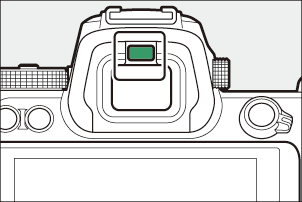
Контрол на настройката на диоптъра
- Визьорът може да се фокусира чрез повдигане и завъртане на контрола за настройка на диоптъра.
- Внимавайте да не поставите пръстите или ноктите си в окото.
- След като регулирате диоптъра, натиснете регулатора за регулиране на диоптъра обратно в първоначалното му положение.
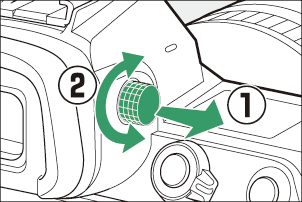
Бутонът M (режим на монитор).
Натиснете бутона M , за да превключвате между дисплеите на визьора и монитора.
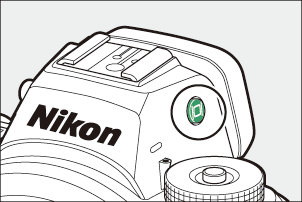
Натиснете бутона M , за да преминете през дисплеите, както следва.
[ Автоматично превключване на дисплея ]: Камерата автоматично превключва между дисплеите на визьора и монитора въз основа на информация от сензора за око.


[ Само визьор ]: Мониторът остава празен. Визьорът се използва за снимане, менюта и възпроизвеждане.


[ Само монитор ]: Мониторът се използва за снимане, менюта и възпроизвеждане. Дисплеят на визьора ще остане празен, дори ако поставите окото си във визьора.


[ Приоритет на визьора ]: Фотоапаратът функционира по начин, подобен на съществуващите цифрови SLR фотоапарати.
- По време на фото режим, поставянето на окото ви към визьора включва визьора; мониторът остава изключен, след като махнете окото си.
- По време на режим на филм или възпроизвеждане или докато се показват менюта, камерата автоматично превключва между визьора и монитора въз основа на информация от сензора за око.

Поставянето на окото ви към камерата, когато мониторът е наклонен, няма да задейства визьора, ако са изпълнени и двете следните условия:
- [ Автоматично превключване на дисплея ] или [ Приоритет на визьора ] е избрано за режим на монитор и
- в момента на монитора се появява меню, картина или друг дисплей.
Режим на монитор
Можете да ограничите избора на налични режими на монитор, като използвате елемента [ Ограничете избора на режим на монитор ] в менюто за настройка.
Диск за избор на режим
Натиснете освобождаването на заключващия диск за избор на режим и завъртете диска за избор на режим, за да изберете режим на снимане.

| Режим | Описание | |
|---|---|---|
| b | Автоматичен | Опростен режим „насочи и снимай“, който оставя на фотоапарата контрол върху настройките ( 0 Правене на снимки (режим b ) , Снимане на филми (режим b ) ). |
| П | Програмиран авто | Фотоапаратът настройва скоростта на затвора и диафрагмата за оптимална експозиция. |
| С | Автоматичен с приоритет на затвора | Вие избирате скоростта на затвора; фотоапаратът избира диафрагмата за най-добри резултати. |
| А | Автоматично с приоритет на блендата | Вие избирате блендата; камерата избира скоростта на затвора за най-добри резултати. |
| М | Наръчник | Вие контролирате скоростта на затвора и диафрагмата. |
| U1 U2 U3 |
Режими на потребителски настройки | Задайте често използвани настройки на тези позиции за бързо извикване. |
Колелата за команди
Завъртете дисковете за управление, за да изберете настройки за скорост на затвора, бленда или функциите, присвоени на други контроли на фотоапарата.
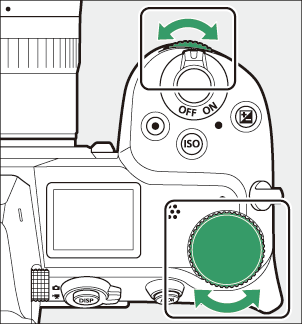
Бутонът S
Регулирайте чувствителността на фотоапарата към светлина (ISO чувствителност) в съответствие с условията на осветление.
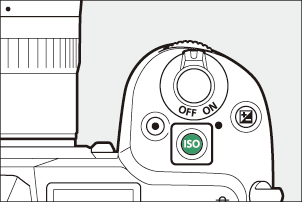
Фото режим
ISO чувствителността може да се регулира чрез задържане на бутона S и завъртане на главния диск за управление.
- В режими P , S , A и M можете да задържите бутона S и да завъртите диска за подкоманди, за да изберете между „ ISO AUTO “ (автоматичен контрол на ISO чувствителността е активиран) или „ ISO “ (автоматичен контрол на ISO чувствителността е деактивиран).
- В режим b по подразбиране е избрано „ ISO AUTO “ (автоматично управление на ISO чувствителността е активирано). Задръжте бутона S и завъртете главния диск за управление, за да превключвате между „ ISO AUTO “ и „ ISO “ (автоматичното управление на ISO чувствителността е деактивирано).
Режим филм
ISO чувствителността може да се регулира чрез задържане на бутона S и завъртане на главния диск за управление. ISO чувствителността за запис на филм може да се регулира само в режим M.
- Стойността, избрана за [ Настройки на ISO чувствителност ] > [ ISO чувствителност (режим M) ] се прилага, когато [ Изключено ] е избрано за [ Настройки на ISO чувствителност ] > [ Автоматичен ISO контрол (режим M) ].
- Можете да избирате между “ ISO AUTO ” (автоматичен контрол на ISO чувствителността е активиран) и “ ISO ” (автоматичен контрол на ISO чувствителността е деактивиран), като задържите бутона S и завъртите диска за подкоманди.
Бутонът E (Компенсация на експозицията).
Променете експозицията от стойността, предложена от камерата. Компенсацията на експозицията може да се използва, за да направите снимките по-ярки или по-тъмни.

−1 EV

Без компенсация на експозицията

+1 EV
- Компенсацията на експозицията може да се регулира чрез задържане на бутона E и завъртане на който и да е диск за управление.
- По-високите стойности правят обекта по-ярък, а по-ниските по-тъмен.
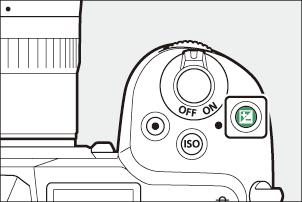
Докоснете контроли
Чувствителният на допир монитор предлага разнообразие от контроли, които могат да се управляват чрез докосване на дисплея с пръсти. По време на снимане с визьор сензорните контроли са деактивирани и не могат да се използват за фокусиране или други подобни.
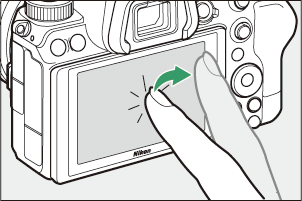
Фокусиране и освобождаване на затвора
- Докоснете монитора, за да фокусирате върху избраната точка (докоснете AF).
- В режим на снимка затворът ще се освободи, когато вдигнете пръста си от дисплея (сензорен затвор).
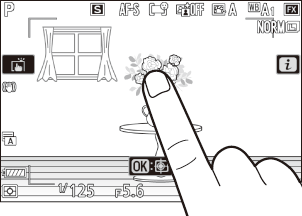
- Настройките на сензорния затвор/AF могат да се регулират чрез докосване на иконата W ( 0 сензорен затвор ).
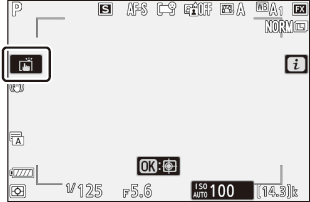
Регулиране на настройките
- Докоснете маркираните настройки на дисплея.
- След това можете да изберете желаната опция, като докоснете икони или плъзгачи.
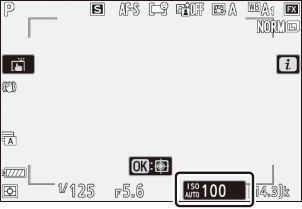
- Докоснете Z или натиснете J , за да изберете избраната опция и да се върнете към предишния дисплей.
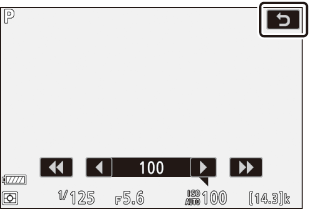
Възпроизвеждане
- Плъзнете наляво или надясно, за да видите други снимки по време на възпроизвеждане на цял екран.
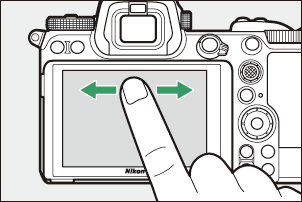
- При възпроизвеждане на цял кадър, докосването на долната част на дисплея извежда лента за напредване на рамката. Плъзнете пръста си наляво или надясно над лентата, за да превъртите бързо до други снимки.
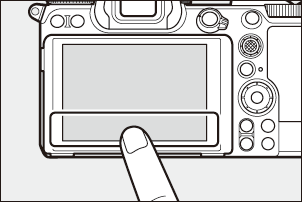
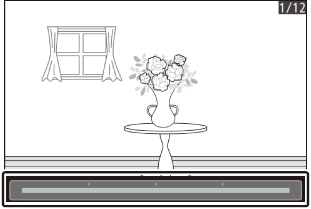
- За да увеличите картина, показана по време на възпроизвеждане на цял кадър, използвайте жест за разтягане или докоснете два пъти бързо дисплея. Можете да регулирате съотношението на мащабиране, като използвате жестове за разтягане, за да увеличите мащаба, и жестове за прищипване, за да намалите мащаба.
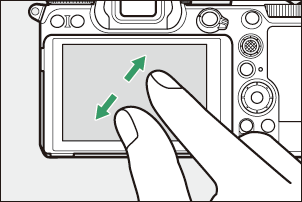
- Използвайте жестове с плъзгане, за да видите други части на изображението по време на мащабиране.
- Две бързи докосвания на дисплея, докато е в сила мащабирането, отменя мащабирането.
- За да „намалите“ до изглед с миниатюри, използвайте жест за прищипване по време на възпроизвеждане на цял екран. Използвайте щипване и разтягане, за да изберете броя на показваните изображения от 4, 9 и 72 кадъра.
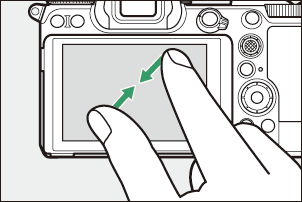
Гледане на филми
- Филмите са обозначени с икона 1 ; за да започнете възпроизвеждане, докоснете ръководството на екрана.
- Докоснете дисплея, за да направите пауза. Докоснете отново, за да възобновите.
- Докоснете Z , за да излезете от възпроизвеждане на цял екран.
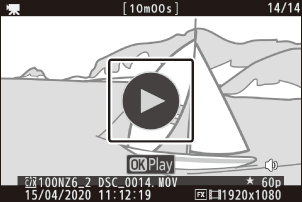
Менюто i
- Докоснете иконата i , за да се покаже менюто i по време на снимане ( 0 Бутонът i (Менюто i ) , Менюто i ).
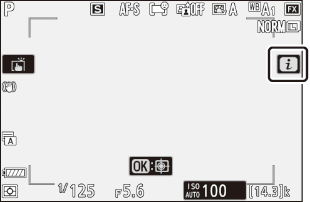
- Докоснете елементи, за да видите и промените опциите.
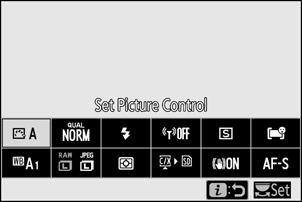
Въвеждане на текст
-
Когато се покаже клавиатура, можете да въвеждате текст, като докосвате клавишите.
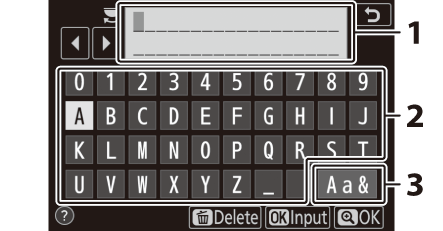
- Област за показване на текст
- Област на клавиатурата
- Избор на клавиатура
- За да позиционирате курсора, докоснете e или f или докоснете директно в областта за показване на текст.
- За да преминете през клавиатурата с главни и малки букви и символи, докоснете бутона за избор на клавиатура.
Навигация в менютата
- Плъзнете нагоре или надолу, за да превъртите.
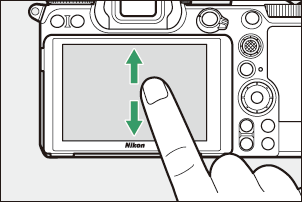
- Докоснете икона на меню, за да изберете меню.
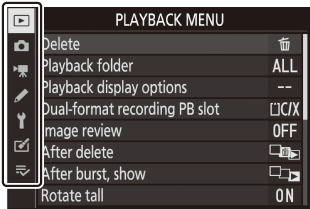
- Докоснете елементи от менюто, за да покажете опции. След това можете да изберете желаната опция, като докоснете икони или плъзгачи.
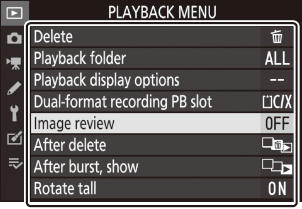
- За да излезете, без да променяте настройките, докоснете Z .
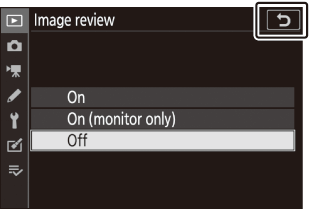
- Сензорният екран реагира на статично електричество. Може да не реагира при докосване с нокти или ръце с ръкавици.
- Не докосвайте екрана с остри предмети.
- Не използвайте прекомерна сила.
- Екранът може да не реагира, когато е покрит със защитни филми на трети страни.
- Екранът може да не реагира при едновременно докосване на няколко места.
Бутонът DISP
Използвайте бутона DISP , за да преминете през следните дисплеи:
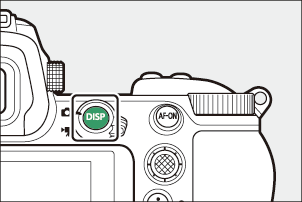
Фото режим
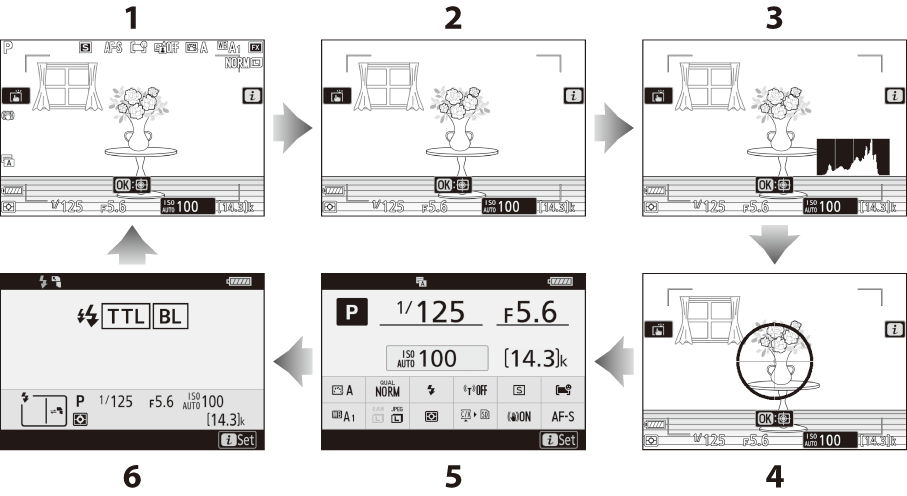
- Включени индикатори
- Опростен дисплей
- Хистограма 1, 2
- Виртуален хоризонт
- Информационен дисплей ( 0 Фото режим )
- Информация за светкавица ( 0 Информация за светкавица за модули на камерата , Информация за светкавица за отдалечени модули ) 3
Показва се, когато [ On ] е избрано за потребителска настройка d9 [ Apply settings to live view ].
Не се показва, ако [ On ] е избрано за [ Overlay shooting ] по време на фотография с многократна експозиция.
Показва се, когато допълнителна светкавица SB‑5000, SB‑500, SB‑400 или SB‑300 е монтирана на обувката за аксесоари или безжично дистанционно управление WR-R10 командва светкавица чрез радио управление на светкавицата.
Бутонът DISP може да се използва и за избор на информацията, показвана във визьора. Имайте предвид обаче, че информационният дисплей и информацията за светкавицата не се появяват във визьора.
Скриване на информационния дисплей
Информационният дисплей може да бъде скрит чрез натискане на контролата, към която [ Live view info display off ] е присвоено чрез потребителска настройка f2 [ Персонализирани контроли ]. Натиснете отново бутона за управление, за да активирате отново дисплея.
Режим филм
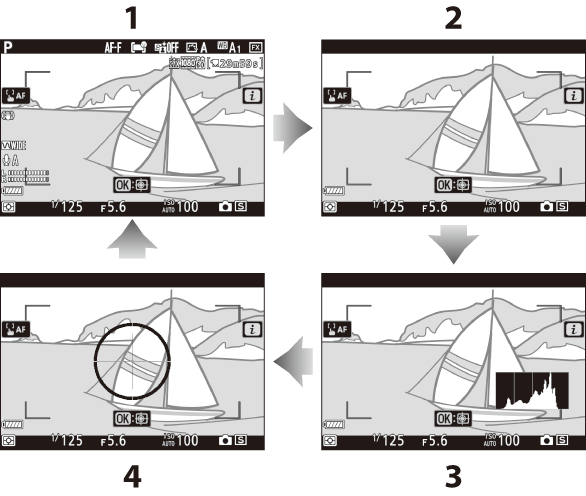
- Включени индикатори
- Опростен дисплей
- Хистограма
- Виртуален хоризонт
Бутоните X и W ( Q ).
Увеличете или намалете дисплея на монитора по време на снимане или възпроизвеждане.
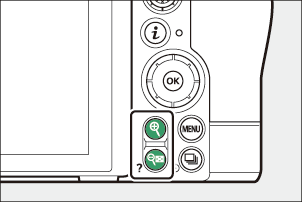
Стрелба
Натиснете X за да увеличите изгледа през обектива по време на снимане. Натиснете X , за да увеличите коефициента на мащабиране, W ( Q ), за да намалите мащаба.
Възпроизвеждане
Натиснете X , за да увеличите мащаба на снимките по време на възпроизвеждане на цял екран. Натиснете X , за да увеличите коефициента на мащабиране, W ( Q ), за да намалите мащаба. Натискането на W ( Q ), когато картината се показва на цял кадър, „намалява“ до списъка с миниатюри.
Подселекторът
Натиснете подселектора нагоре, надолу, наляво или надясно, за да изберете точката на фокусиране. Натиснете и задръжте центъра на селектора, за да заключите фокуса и експонацията ( 0 Подселекторът ).
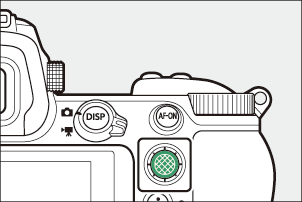
Бутонът AF‑ON
Бутонът AF‑ON може да се използва за фокусиране в режим на автоматично фокусиране.
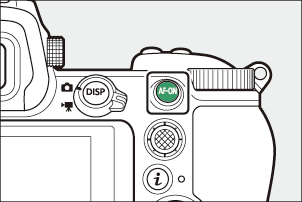
Бутонът G
Натиснете бутона G , за да видите менютата.
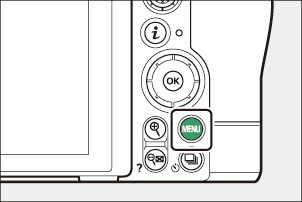
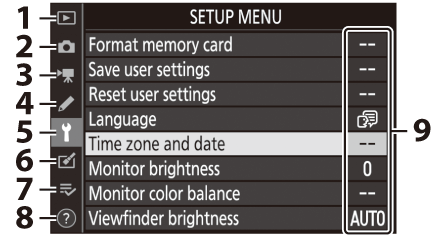
- D [ МЕНЮ ЗА ВЪЗПРОИЗВЕЖДАНЕ ] ( 0 Менюто за възпроизвеждане )
- C [ МЕНЮ ЗА СНИМАНЕ НА СНИМКИ ] ( 0 Менюто за снимане на снимки )
- 1 [ МЕНЮ ЗА СНИМАНЕ НА ФИЛМ ] ( 0 Менюто за снимане на филм )
- A [ МЕНЮ ЗА ПОТРЕБИТЕЛСКИ НАСТРОЙКИ ] ( 0 Меню за потребителски настройки )
- B [ МЕНЮ ЗА НАСТРОЙКИ ] ( 0 Менюто за настройка )
- N [ МЕНЮ ЗА РЕТУШиране ] ( 0 Менюто за ретуширане )
- O [ МОЕТО МЕНЮ ]/ m [ ПОСЛЕДНИ НАСТРОЙКИ ] * ( 0 Моето меню/Последни настройки )
- Иконата d Помощ ( 0 Иконата d (Помощ) )
- Текущи настройки
Можете да изберете показаното меню. По подразбиране е [ МОЕТО МЕНЮ ].
Използване на менютата
Можете да навигирате в менютата, като използвате мултиселектора и бутона J
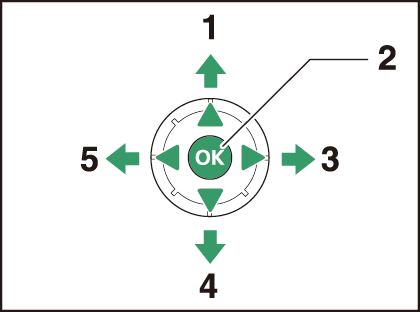
- Преместете курсора нагоре
- Изберете маркиран елемент
- Показване на подменю, избор на маркиран елемент или преместване на курсора надясно
- Преместете курсора надолу
- Отказ и връщане към предишното меню или преместете курсора наляво
-
Маркирайте иконата за текущото меню.
Натиснете 4 , за да поставите курсора в зоната за избор на меню.
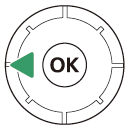
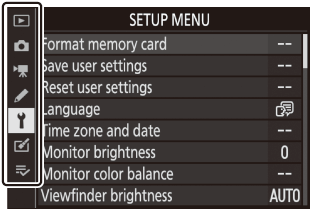
-
Изберете меню.
Натиснете 1 или 3 , за да изберете желаното меню.
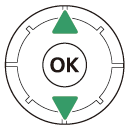
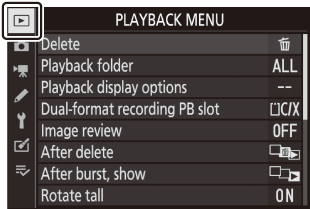
-
Позиционирайте курсора в избраното меню.
Натиснете 2 за да позиционирате курсора в избраното меню.
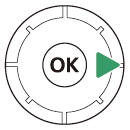
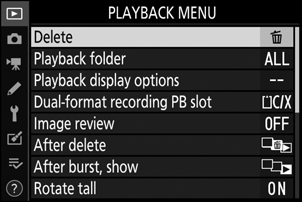
-
Маркирайте елемент от менюто.
Натиснете 1 или 3 , за да маркирате елемент от менюто.
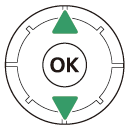
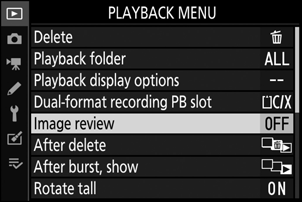
-
Опции на дисплея.
Натиснете 2 за да покажете опциите за избрания елемент от менюто.
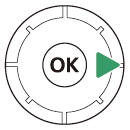
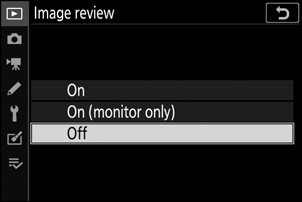
-
Маркирайте опция.
Натиснете 1 или 3 , за да маркирате опция.
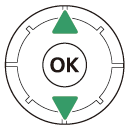
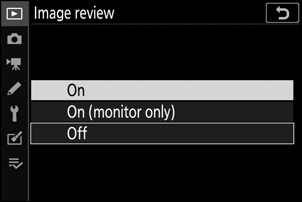
-
Изберете маркираната опция.
- Натиснете J за да изберете маркираната опция.
- За да излезете, без да правите избор, натиснете бутона G
- За да излезете от менютата и да се върнете в режим на снимане, натиснете бутона за освобождаване на затвора наполовина.
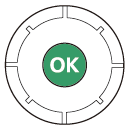
Някои елементи и опции на менюто може да не са налични в зависимост от режима и състоянието на камерата. Неналичните елементи се показват в сиво.
- Когато е налично, описание на текущо избрания елемент може да се види чрез натискане на бутона W ( Q ).
- Натиснете 1 или 3 за превъртане.
- Натиснете W ( Q ) отново, за да се върнете към менютата.
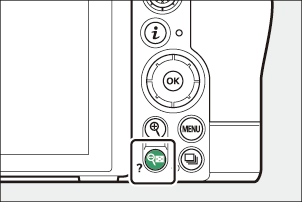
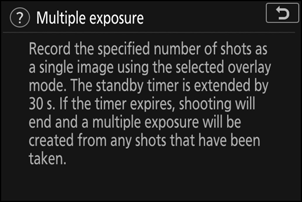
Можете също да навигирате в менютата с помощта на сензорни контроли ( 0 Сензорни контроли ).
Бутонът i (менюто i )
За бърз достъп до често използвани настройки натиснете бутона i или докоснете иконата i , за да видите менюто i .
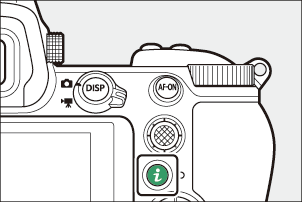
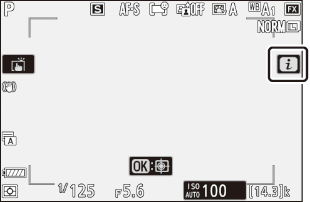
- По време на фото режим и режим на филм се показват различни менюта.
- Опциите могат да се видят чрез докосване на елементи на дисплея или чрез маркиране на елементи и натискане на J ; след това можете да направите избор с помощта на мултиселектора.
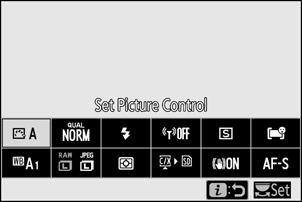
- Елементите, за които фотоапаратът показва ръководство на екрана, могат да се регулират чрез маркиране в i менюто и завъртане на диск за управление. В някои случаи корекциите могат да се правят с помощта както на главния, така и на подкомандния диск.
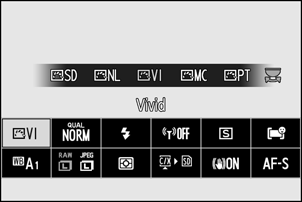
Натискането на бутона i по време на възпроизвеждане показва чувствително към контекста i меню с често използвани опции за възпроизвеждане.
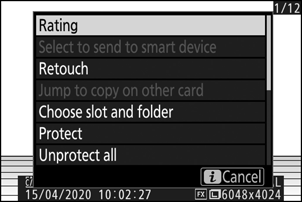
Персонализиране на менюто i
Елементите, показани в менюто i на фоторежим, могат да бъдат избрани чрез потребителска настройка f1 или g1 [ Персонализиране i меню ].
-
Маркирайте Потребителска настройка f1 или g1 [ Персонализиране на i меню ] и натиснете J
Вижте „Бутонът G “ ( 0 Бутонът G ) за информация относно използването на менютата.
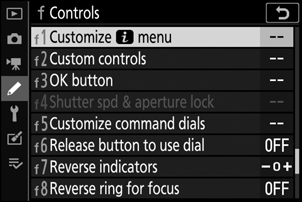
-
Маркирайте позицията, която искате да промените, и натиснете J
Ще се покаже списък с елементите, налични за избраната позиция.
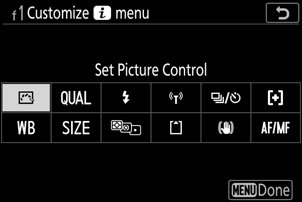
-
Маркирайте желания елемент и натиснете J
- Елементът ще бъде присвоен на избраната позиция и ще се покажат опциите, показани в Стъпка 2.
- Повторете стъпки 2 и 3 по желание.
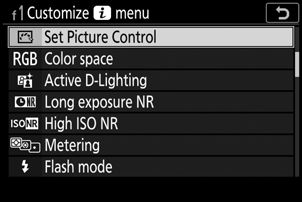
-
Натиснете бутона G
Промените ще бъдат запазени и ще се покаже менюто с персонализирани настройки.
Бутоните Fn1 и Fn2
Използвайте бутона Fn1 или Fn2 за бърз достъп до избраните настройки.
- По подразбиране на бутона Fn1 е зададен баланс на бялото ( 0 Баланс на бялото ), а на бутона Fn2 избор на режим на фокус и AF зона ( 0 Фокус ).
- Присвоената настройка може да се регулира чрез задържане на бутона Fn1 или Fn2 и завъртане на дисковете за управление. В някои случаи корекциите могат да се правят с помощта както на главния, така и на подкомандния диск.
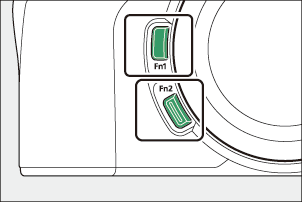
Избор на роли за бутоните Fn1 и Fn2
Ролите, изпълнявани от бутоните Fn1 и Fn2 , могат да бъдат избрани чрез потребителска настройка f2 или g2 [ Персонализирани контроли ] > [ Бутон Fn1 ] и [ Бутон Fn2 ].
-
Маркирайте Потребителска настройка f2 или g2 [ Потребителски контроли ] и натиснете J
Вижте „Бутонът G “ ( 0 Бутонът G ) за информация относно използването на менютата.
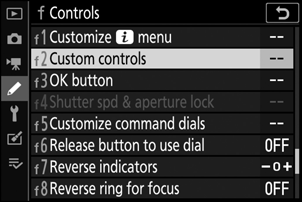
-
Маркирайте опцията за желания бутон и натиснете J .
Ще се покаже списък с наличните елементи за избрания бутон.
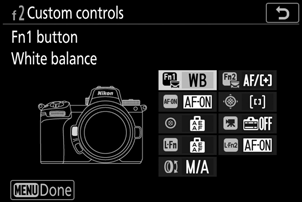
-
Маркирайте желания елемент и натиснете J
- Елементът ще бъде присвоен на избрания бутон и ще се покажат опциите, показани в Стъпка 2.
- Повторете стъпки 2 и 3, за да зададете роля на оставащия бутон.
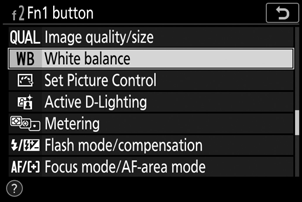
-
Натиснете бутона G
Промените ще бъдат запазени и ще се покаже менюто с персонализирани настройки.

